必须查看HTTP请求与响应头部信息以分析资源通信过程,首先通过Command+Option+I打开开发者工具并进入Network面板,刷新页面捕获请求;随后点击具体请求条目,在Headers标签页查看Request Headers和Response Headers中的关键字段;利用过滤框输入域名、method:GET或status-code:200等语法快速定位目标请求,或点击XHR按钮筛选异步请求;最后勾选Preserve log,执行操作后右键保存所有请求为HAR文件用于离线分析。
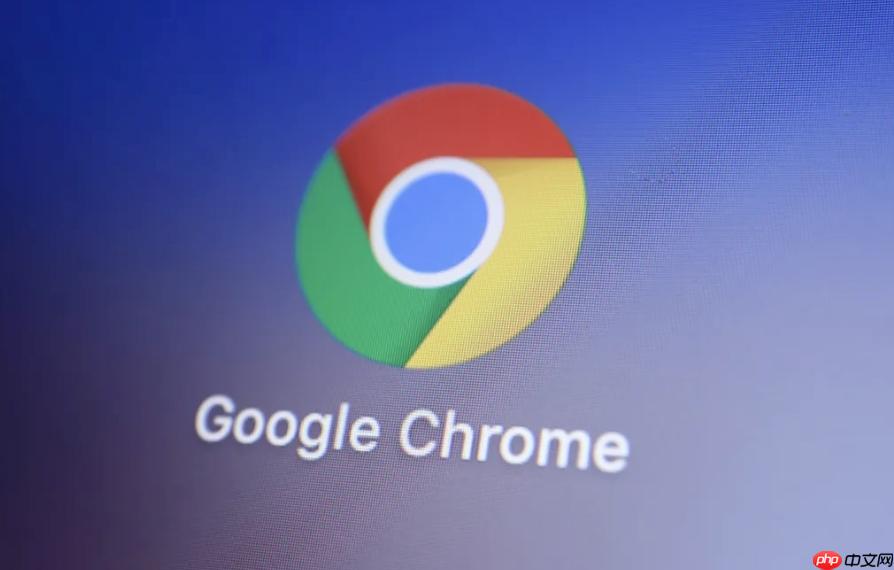
如果您在调试网页应用或排查网络问题时,需要检查某个资源的完整通信过程,则必须查看其HTTP请求与响应头部信息。以下是使用谷歌浏览器开发者工具进行详细分析的操作步骤:
本文运行环境:MacBook Pro,macOS Sonoma
Network面板是监控页面所有网络活动的核心区域,开启后可捕获页面加载过程中发出的所有HTTP请求。
1、按下 Command + Option + I 快捷键直接打开开发者工具,或点击浏览器右上角三点菜单,选择“更多工具” > “开发者工具”。
2、在顶部标签栏中点击 Network 选项,进入网络请求监控界面。
3、刷新当前页面,确保浏览器开始记录完整的请求列表,包括HTML、CSS、JavaScript、图片及XHR等资源。
在请求列表中选定具体条目后,可通过Headers子面板查看该请求的完整头部信息,包括客户端发送的请求头和服务器返回的响应头。
1、在请求列表中点击任意一条记录,右侧将展开详细信息区域。
2、切换到 Headers 标签页,向下滚动可分别查看“Request Headers”(请求头)和“Response Headers”(响应头)。
3、重点关注如 User-Agent、Authorization、Content-Type 等关键字段,用于判断认证状态或数据格式。
当页面请求数量较多时,可通过内置过滤功能快速定位目标请求,提高分析效率。
1、在Network面板上方的过滤框中输入关键词,例如域名片段 api.example.com,系统会自动匹配包含该字符的请求。
2、使用语法过滤,例如输入 method:GET 显示所有GET请求,或输入 status-code:200 查看成功响应的请求。
3、点击上方的 XHR 或 Fetch 按钮,仅显示异步数据请求,便于追踪API调用。
通过导出HAR文件,可以将完整的网络请求日志保存至本地,便于后续深入分析或提交给开发团队。
1、在Network面板中勾选 Preserve log 复选框,防止页面跳转时丢失历史记录。
2、执行需要监控的操作流程,如登录、提交表单或加载动态内容。
3、右键点击请求列表中的任意位置,选择 Save all as HAR with content。
4、在弹出的对话框中选择保存路径,确认后生成包含完整请求与响应内容的HAR文件。
以上就是谷歌浏览器怎么在开发者工具中查看网络请求头_Chrome网络请求头查看技巧的详细内容,更多请关注php中文网其它相关文章!

谷歌浏览器Google Chrome是一款可让您更快速、轻松且安全地使用网络的浏览器。Google Chrome的设计超级简洁,使用起来得心应手。这里提供了谷歌浏览器纯净安装包,有需要的小伙伴快来保存下载体验吧!

Copyright 2014-2025 https://www.php.cn/ All Rights Reserved | php.cn | 湘ICP备2023035733号